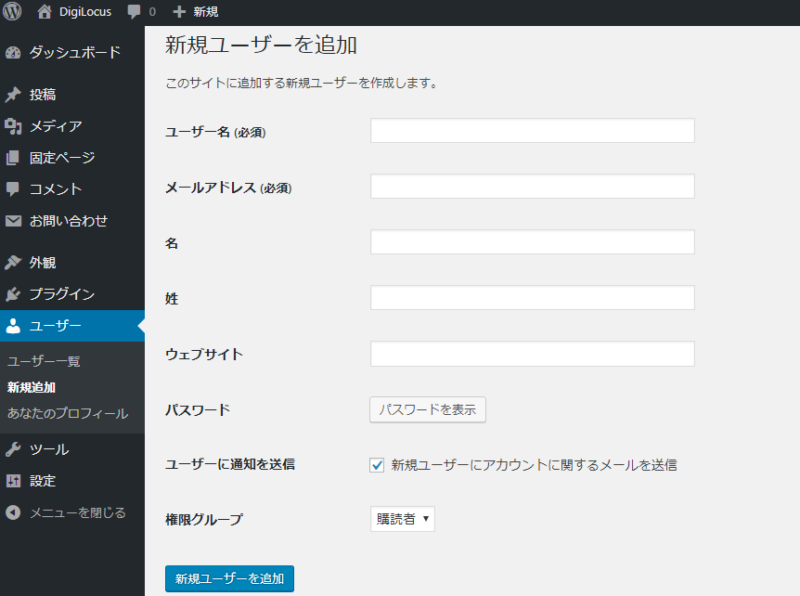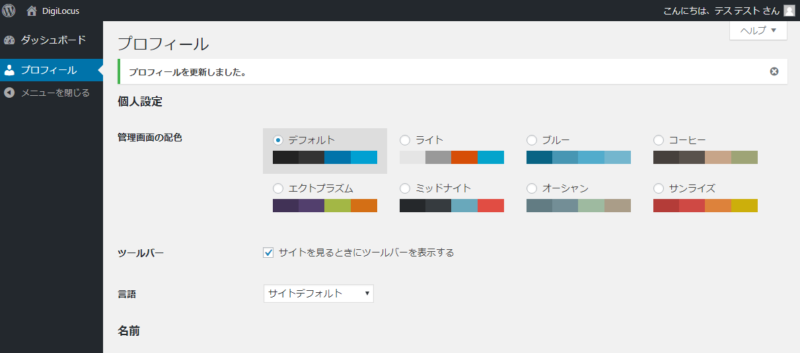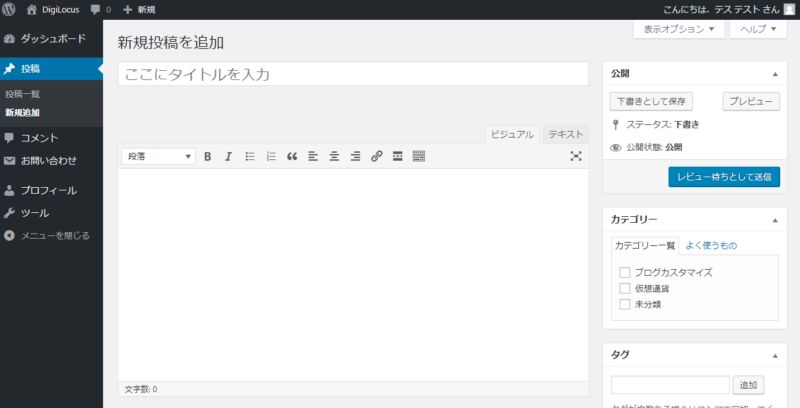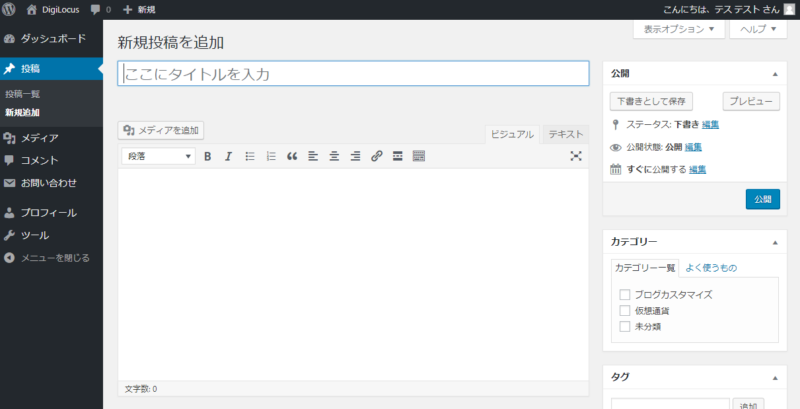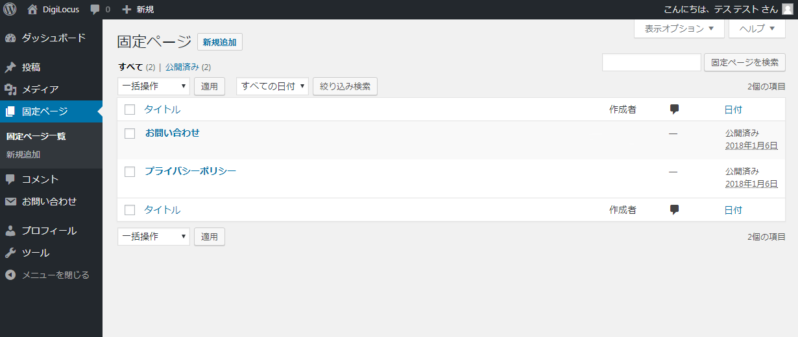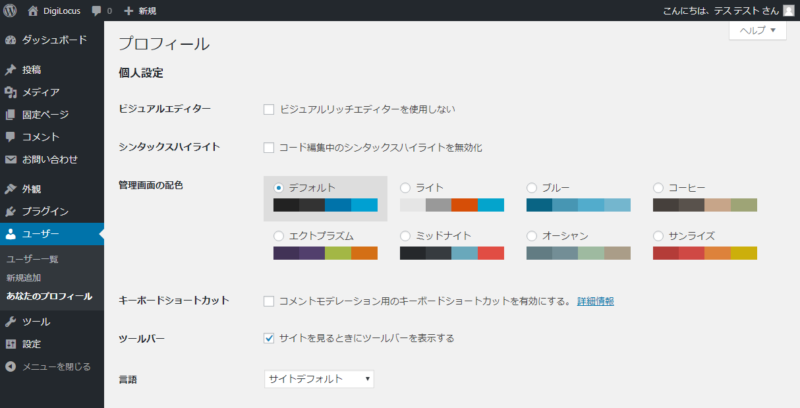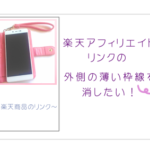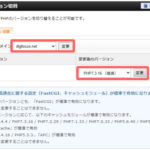このブログ「DigiLocus」は今は2人、そのうち3人?の複数人で運営してますので、WordPressもそれぞれ使えるようにしてます。
WordPressを複数人で使えるようにすること自体は簡単ですが、気をつけたいところや分かりにくい箇所もあるので、順番に解説していきます。
目次
WordPressから権限を管理する
WordPressの管理画面の、ユーザー→新規追加という項目を開きましょう。
新規ユーザーを追加というページが開きますので、ここにWordPressを一緒に管理したい人の情報を入力します。
基本的にこれらの情報はブログのプロフィール欄とかで使われる項目になるので、空欄でいいところもありますよ。
ユーザー名
これは必須。WordPressにログインする時に必要になる名前です。
英数字、記号が使えます。
メールアドレス
これも必須です。後で設定するWordPressからの通知は、このメールアドレスに来ます。
名
ブログ内でのプロフィール名。記事を投稿した際にこの「姓+名」が執筆者として使われますが、もしWorPressのユーザー名と一緒で良ければ空欄でも構いません。
まぁ、ユーザー名はWordPressのログイン情報になるので、姓と名も別で設定しておいた方がいいと思います。
姓
同じく、空欄でも構いません。
ウェブサイト
このユーザーが他に持っているウェブサイトがあれば書いてもいいですが、空欄でもOK。
間違ってこのWordPressでやってるサイトを紹介しても意味がないです…(笑)
パスワード
新しいユーザーがWordPressにログインする時のパスワードも、管理者が設定することができます。
もちろんユーザーは後で自分で変えることができますよ。
ブログを複数人で運営する場合、怖いのがWordPressのパスワードの流出です。それぞれがユーザー名、パスワードを推測されにくいものにして、きっちり管理しましょう。
ユーザーに通知を送信
新しく追加するユーザーに、権限設定したよ~という通知メールを送るかどうかです。
設定すると、上で登録したメールアドレスにWordPressから「ユーザー名とパスワード情報」というメールが来て、ここからログインできるようになります。
最後に権限グループというのを設定して「新規ユーザーを追加」ボタンを押せば、WordPressを複数人で使えるようにする設定は終わりです。
権限は5種類あって、それぞれWordPressの触れるところが変わりますので、次で各権限の紹介をしてみます。
WordPressの権限ごとの管理項目の違い
WordPressを複数人で運営するとき、大事になってくる「権限」の紹介です。
それぞれどんな画面になるのでしょうか?
ちなみに、「このサイトでの権限なし」という設定もできます。
WordPressの権限「購読者」
もはや何もできません。「購読者」権限では、自分のプロフィールを変えられるだけです。
とても悲しいです。
購読者権限の意味は、特定の人にしかブログを見せたくない場合(会員制など)にブログや記事の閲覧はできる点や、ユーザーしかコメントできない設定の場合はコメントはできる点があります。
一緒にブログをやっている仲間とケンカなどして、「管理者」権限の人にWordPressの権限を変えられることのないように…!
WordPressの権限「寄稿者」
「寄稿者」権限の人は、WordPressで記事の投稿画面が利用できます。
ただし、「寄稿」の名前の通り、原稿を寄せるだけです。自分で最終的な「投稿(ネット上にアップ)」はできず、投稿ボタンの代わりに「レビュー待ちとして送信」というボタンが設置されています。
このボタンを押すと記事は「保留中」になり、上の権限の人の手によって公開されるという仕組みですね。
画像の投稿もできません。
WordPressの権限「投稿者」
「投稿者」権限になるとちゃんと「投稿」ボタンが設置されていて、自分で最後の投稿まで行うことができます。
「メディア」の機能も使えるようになってるので、画像もWordPressにアップロードして記事に貼ることができますね。
寄稿者権限と投稿者権限、名前はちょっと似てるけど全然違うので、分けて使うと便利そうです。
WordPressの権限「編集者」
「編集者」権限の人は、固定ページという項目も操作できます。
お問い合わせとかプライバシーポリシーとかの各ページの編集ですね。
WordPressの権限「管理者」
「管理者」権限になると、「外観」「プラグイン」「ユーザー」「設定」という項目が追加され、WordPressの全ての機能が使えるようになる最高権限です。
これらの項目はちょっと触っただけでもブログ全体を変える、時には台無しにすることもできちゃいます。
ブログを複数人で管理する場合は、WordPressの管理者の権限は本当に信頼できる人だけに与えましょう!
まとめ
一つのブログ、WordPressを複数人で運営するのは、設定自体はWordPressでユーザーを追加すればいいだけなので意外と簡単でしたね。
複数人でのブログ管理は何と言ってもモチベーションが上がりますが、それぞれのWordPressでの権限の設定や、ログイン情報の厳守に注意しましょう。
複数人でブログを更新していく場合、自分の記事には自分の広告を貼りたいな~ということにもなるかもしれません。
その点はまた別の記事でまとめたいと思います!